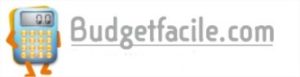La fonction de synchronisation bancaire automatique permet de récupérer automatiquement les opérations de vos comptes bancaires et de les intégrer directement et au fur et à mesure dans l’application de budget Budgetfacile.com pour qu’elles soient traitées et analysées.
L’utilisation de cette fonctionnalité de synchronisation bancaire est facultative. Elle permet de synchroniser la quasi totalité de vos comptes bancaire mais aussi d’épargne et parfois de crédit selon les banques. De très nombreux organismes peuvent être synchronisés en France et en Europe ainsi que divers types de comptes. Cette liste évolue constamment et nous vous invitons découvrir la liste des organismes mis à disposition. Revenez vers nous si vous ne trouvez pas de correspondance avec vos besoins.
Au delà de la synchronisation automatique, vous avez aussi le choix de saisir vos opérations manuellement ou encore d’importer des fichiers d’opérations mis à disposition par votre banque. Nous vous recommandons cependant d’utiliser la synchronisation automatique qui vous fera gagner beaucoup de temps en vous évitant des saisies manuelles. Cela vous permettra également de recevoir des notifications en fonction de l’évolution de votre budget et de l’activité de votre compte.
La fonction de synchronisation bancaire automatique dans l’appli budget
Pour disposer de la synchronisation bancaire automatique vous devrez tout d’abord suivre un process sécurisé qui permettra d’établir la synchronisation avec votre banque.
La synchronisation se fera ensuite :
- Automatiquement importées de votre banque toutes les nuits
- A chaque ouverture de votre application de budget.
- Vous pourrez également choisir de les synchroniser ponctuellement compte par compte.
Mettre en place la synchronisation bancaire
1- Vérifiez tout d’abord que votre version vous donne les droits d’utiliser la fonction de synchronisation bancaire. Pour ce faire vous devez disposer de la version Premium ou Premium découverte. Les versions « Standard » ou « Essentiel » ne vous donnent pas accès à cette fonction.
2- Activez la fonction dans la page « Paramètres / Importation et synchronisation bancaire » et allez à la fonction « Synchro banques » pour activer et mettre en place la synchronisation.
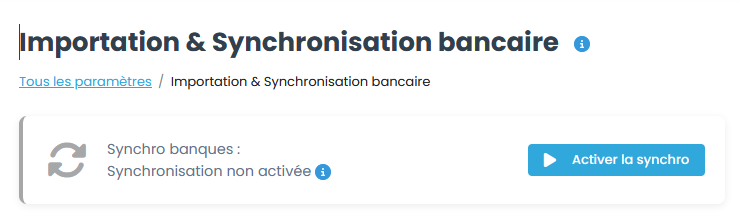
3- Cliquez sur le lien « Activer la synchronisation » et suivez le parcours de mise en place et paramétrage de la synchronisation automatique.
4- Vous arrivez sur l’interface de notre partenaire POWENS à partir de laquelle vous mettez en place ou modifiez vos paramètres de synchronisation.
Vous sélectionnez la banque que vous souhaitez synchroniser.
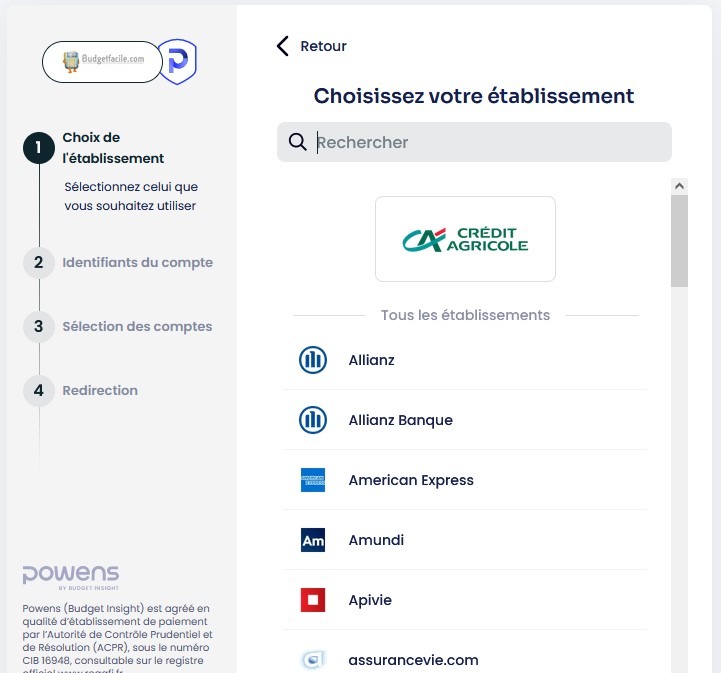
5- Vous allez être mis en relation avec chaque banque et organisme que vous souhaitez synchroniser. Le process va vous connecter à votre banque via une page web ou un QR Code . Vous allez devoir vous authentifier afin de donner votre accord à cette synchronisation pour que le moteur de récupération des opérations puisse être mis en place.
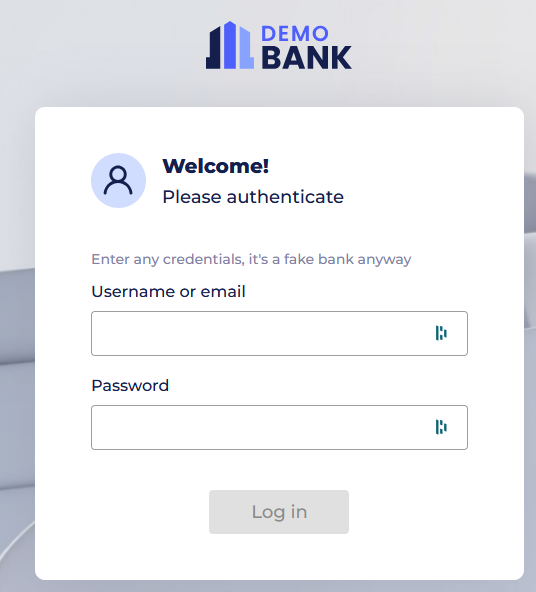
Pour votre information et votre sécurité Budgetfacile ne connait pas et ne stocke pas ces identifiants.
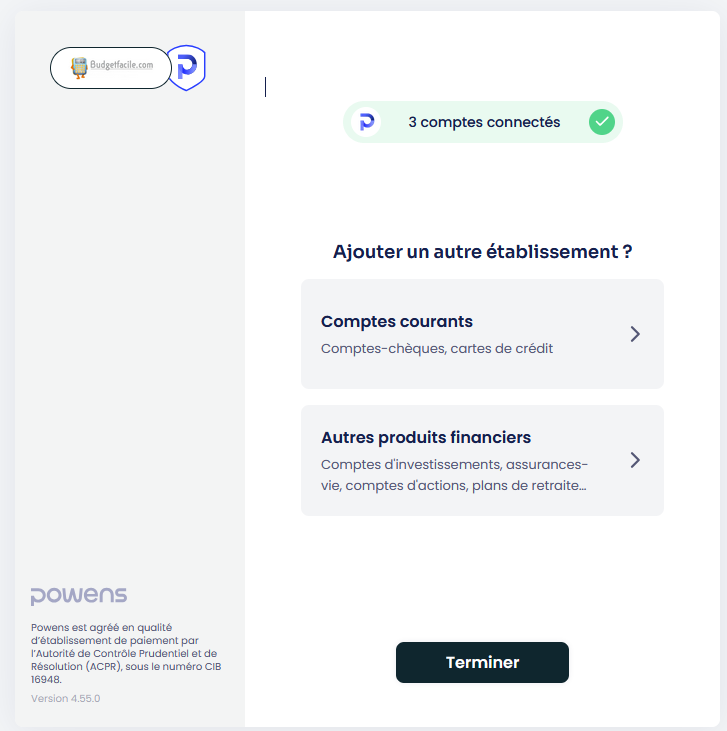
Puis, pour chaque banque vous devrez sélectionner les comptes que vous souhaitez synchroniser (ou dé-synchroniser).
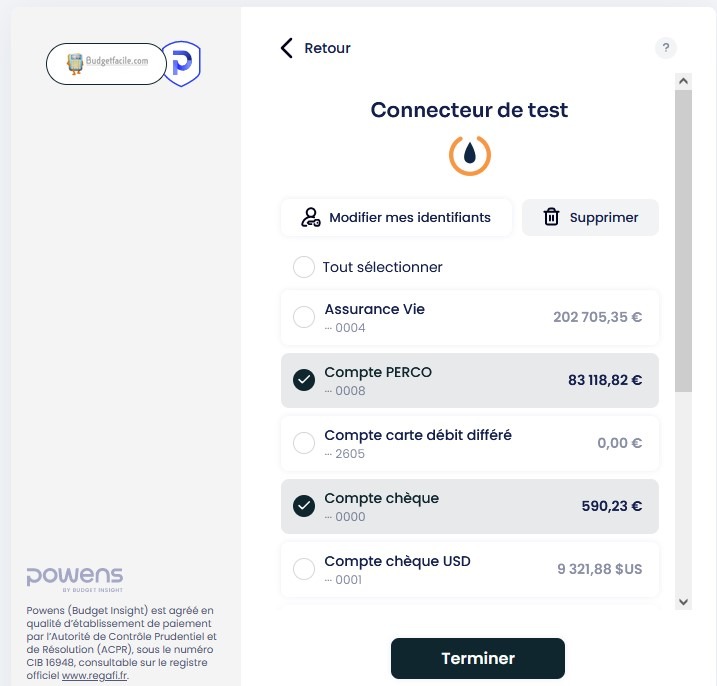
6- Lors de la première mise en place de la synchronisation et à chaque changement de paramétrage de la synchronisation, vous pourrez choisir le compte de destination puis le mode d’importation des opérations.
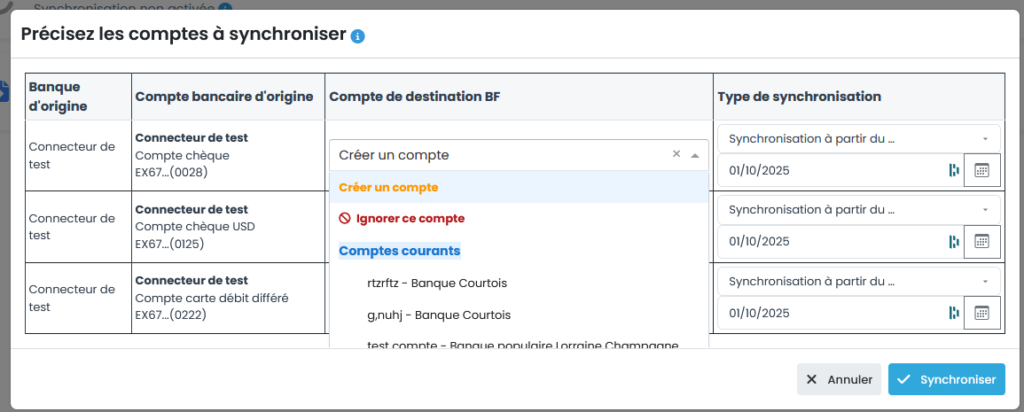
Dans ce tableau, les deux premières colonnes précisent les banques et comptes bancaires pouvant être synchronisés avec cette application.
Dans la colonne « Compte de destination BF », choisissez le compte de Budgetfacile dans lequel les opérations seront téléversées.
- Si c’est une première synchronisation choisissez « Créer un compte ». Celui ci sera créé et vous le retrouverez dans la liste des vos comptes.
- Si vous aviez déjà mis en place une synchronisation avec ce compte, le compte de destination vous sera proposé. Vous pourrez alors le choisir ou en choisir un autre si vous préférez.
Choisissez enfin le type de synchronisation selon votre besoin.
- Pour une première synchronisation avec création de compte, choisissez « Importer les opérations disponibles ». Vous pourrez ainsi récupérer l’historique de votre compte bancaire. Selon la banque cela permet de récupérer jusqu’à 8 mois d’opérations. Vous pouvez aussi choisir une date de début pour vos analyses, soit par exemple depuis le 1er janvier.
- Si vous ne souhaitez pas relancer la synchronisation d’un compte choisissez « Ne pas relancer la synchronisation ». Ce choix sera proposé par défaut pour les comptes déjà synchronisés et actifs.
Remarque : Afin d’éviter les doublons, les opérations strictement identiques seront fusionnées. Donc vous pouvez relancer la synchronisation ou utiliser les échéances planifiées, sans risque de doublons.
En cas de difficulté lors d’une première synchronisation, vous pouvez toujours soit le supprimer, soit supprimer quelques mois d’opérations et refaire un process de synchronisation.
7- La première synchronisation importera toutes les opérations mises à disposition par votre banque (c’est donc variable selon les banques) et au maximum 1000 opérations. Cela vous permettra de récupérer rapidement un historique important. Par la suite, seules les nouvelles opérations seront importées.
Une fenêtre confirmera le bon déroulement de la synchronisation. Attention, s’il y a beaucoup d’opérations cela peut prendre de longues minutes à arriver dans Budgetfacile. Soyez patients et attendez que le processus soit fini !
Si vous avez beaucoup de comptes et d’opérations, commencez progressivement, un compte après l’autre.
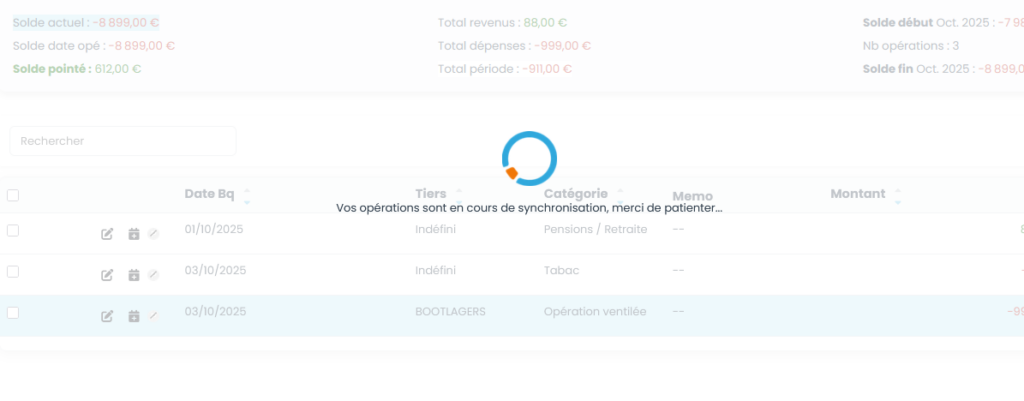
8- Pour consulter vos opérations importées, consultez votre compte dans « Comptes & Opérations ». Sélectionnez dans la liste des comptes celui que vous voulez consulter.

L’icône de synchronisation, à droite de la liste des comptes, devient verte ce qui confirme la bonne synchronisation de ce compte.
En cliquant dessus vous pouvez relancer la synchronisation quand vous voulez, par exemple pour mettre le compte à jour en milieu de journée.
9- Opérations importées
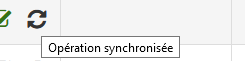
Cette icone située dans la fenêtre de l’opération permet de reconnaître les opérations synchronisées. Elles sont également pointées lors de l’import.
Si l’on relance l’importation d’un compte importé, les opérations manquantes seront ajoutées. Par contre les opérations déjà existantes ne seront pas dupliquées.
Modifier la synchronisation bancaire automatique
Il est régulièrement nécessaire de mettre à jour le paramétrage de la synchronisation car les protocoles change régulièrement avec votre banque.
Vous pouvez aussi ajouter ou supprimer un « établissement financier », « gérer les comptes » c’est à dire ajouter ou supprimer des comptes à synchroniser ou encore modifier vos identifiants de connexion à votre banque.
Pour ce faire, connectez vous à la page Paramètres / Import et Synchronisation.
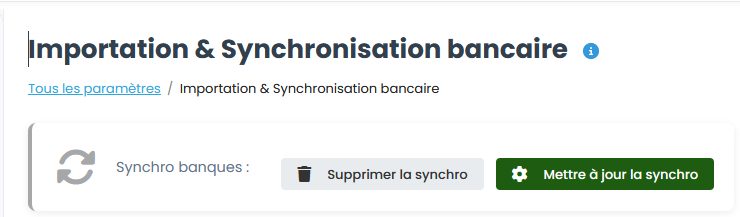
Vous arrivez de nouveau sur le process d’agrégation bancaire Powens.
Recommandations dans la mise en place de la synchronisation avec votre banque
Facilitez l’appairage des comptes
Si vous avez de nombreux comptes, lors de l’importation vous pouvez avoir du mal à les reconnaitre et à appairer les comptes de la banque avec ceux de Budgetfacile.
Lors de la première synchronisation Budgetfacile va créer le compte. Nous vous recommandons ensuite si beoin de précisément nommer votre compte et d’y mettre le numéro de compte (les derniers numéro en particulier) pour les distinguer dans les listes.

Personnalisez vos tiers et catégories avant de débuter
A partir de la page Paramètres/Catégories, personnalisez arborescence des catégories. Cela vous évitera des listes de catégories longues et inadaptées et des allers-retours nombreux vers cette arborescence.
Cette arborescence est importante car elle va structurer votre analyse budgétaire et se retrouver dans de nombreux tableaux d’analyse.
Facilitez la reconnaissance automatique
Pour faciliter la reconnaissance automatique, nous vous recommandons de procéder en 2 temps.
1/ Faites un premier import de comptes sur une durée courte d’un ou deux mois. Lors de ce premier import certains « Tiers » (nom du magasin ou du fournisseur) ne seront pas reconnus

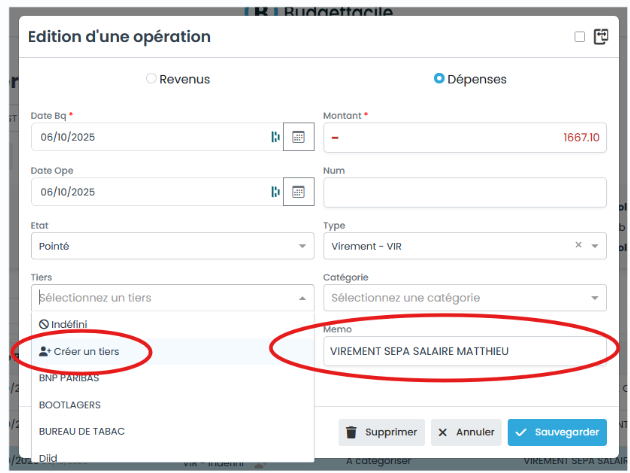
Nous vous recommandons de les ajouter à votre liste de Tiers « Ajoutez ce tiers » à l’aide du formulaire de reconnaissance automatique à compléter.
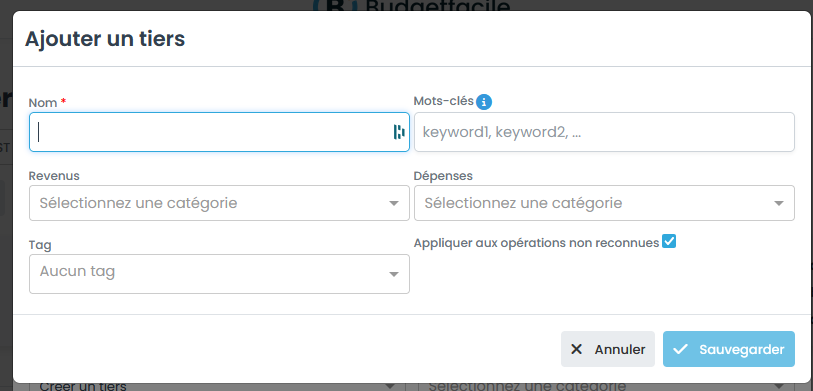
En créant ce Tiers, vous allez lui attacher une catégorie habituelle qui lui sera automatiquement attribuée et des tags si vous le souhaitez, ces éléments permettront de faire l’analyse de votre budget.
Vous indiquerez également des mots clefs pour que l’ordinateur puisse reconnaitre le Tiers à partir du libellé bancaire. Le libellé est visible dans le mémo. Les mots clefs doivent être strictement identique au mémo. Par défaut le nom du tiers sera mis dans le mémo. Si le tiers est mal reconnu, vous devrez corriger ou ajouter des mots clefs au tiers.

Vous ne ferez cet enregistrement qu’une seule fois pour chaque tiers. Cela va vous prendre un peu de temps au départ, mais ensuite il sera ensuite systématiquement reconnu comme vous le souhaitez.
2/ Une fois que vous aurez fait cette action pour chaque tiers non reconnu, nous vous recommandons de supprimer ce compte bancaire (ou supprimer des mois d’opérations) ce que vous pouvez faire dans Paramètres / Comptes. Vous pourrez ensuite relancer la synchronisation de ce compte sur une plus longue période.
Vous constaterez que toutes vos opérations sont reconnues, car c’est souvent les mêmes opérations qui reviennent tous les mois.
Qui est notre partenaire Powens / Budget Insight ?
Nous avons choisi l’organisme d’agrégation de comptes bancaires « POWENS », anciennement appelé « Budget Insight » pour la récupération de vos opérations. En savoir plus sur notre partenaire POWENS / Budget Insight.
En cas de difficulté lors de cette synchronisation,
Consulter l’article : Que faire en cas de difficulté rencontrées lors de la synchronisation bancaire ?
<< Retrouvez Toute l’Aide de l’appli Budgetfacile
Publié le 06/10/2025
Avertissements sur l'articleAvertissement !
Les articles proposés par budgetfacile à ses lecteurs ont pour but d'apporter des informations générales afin de les aider dans leur gestion du budget au quotidien. Celles ci peuvent être incomplètes, inexactes ou périmées au moment de leur lecture. Celles ci ne ne remplacent pas l'avis d'un professionnel.